想攒一台电竞主机、家用主机、酷炫主机无从下手?想省钱又怕性能不达标?值得买帮你打造定制化DIY装机工具,自助全网比价装机,提供最适合的搭配方案,解决各种攒机场景下难题。>快快使用戳这里<创作立场声明:这不是一套必买清单,也不是一套晒单日记。人生是无数个选择的叠加,装修也一样。所谓买买买,不过是其中的一小部分选择,还有更多利弊分析会远比花钱更加复杂。记录路上的每个风景,分析每个选择对应的得失,回归日记初心。
便宜的显示器,到底哪里不行?
-上周发了一篇显示器的选购文章。
设计显示器选购:不玩游戏,哪款值得买?2K4K谁是生产力?27寸好吗?AOC戴尔U2719ds明基PD2700q等12款对比
-
不出所料,很多人依然认为,不管什么条件下,4K都是首选。
哪怕我已经表明了,我的应用环境是「多屏生产力」,但他们还是觉得「缩放一下就可以」……
好吧, 看来这期真的要仔细把这个需求讲透了!
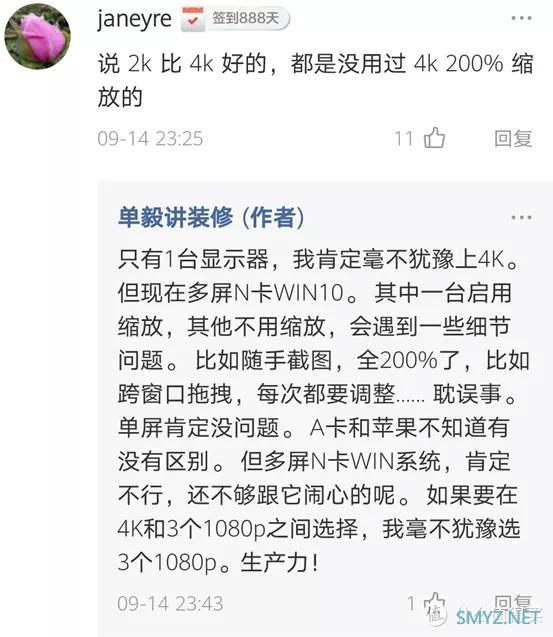
▲你会不会也觉得一定首选4K?
-
此外,上次还留了一个小尾巴:
买了AOC卢瓦尔27寸2K显示器(型号LV273HQPX),但纠结要不要退……
现在已经退掉了,并且又买了一台新的!
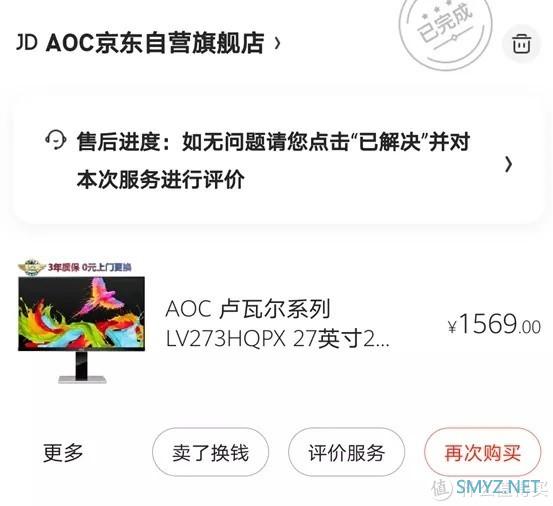
-
所以,本文一共分为3个部分:
1、多屏生产力,1080p能否兼容4K?
2、AOC卢瓦尔,低价显示器哪不行?
3、真正的生产力,到底哪款更合适?
-

————————
长文预警:6000字
-说明文:8种方法
议论文:3个坑点
应用文:7款产品
-
保持耐心,必有收获
————————
-
| 1080p能否兼容4K?
| 高分屏放大字体的8种方法!
-哪怕是2块1080p,也比1块4K更有生产力。
真正的多进程,不是后台多进程,而是每个进程都在前台展示。

▲3块1080p,组到一起是5760×1080
-
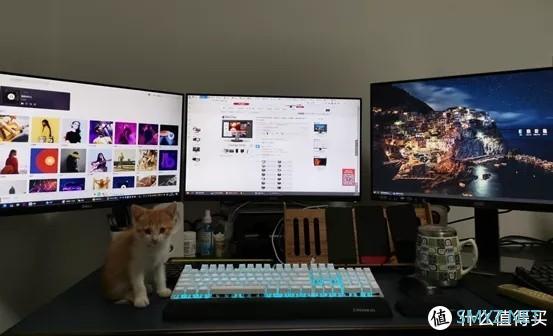
▲码字查资料,聊天看网页,全能
-

▲开车的视野也非常好(大误)
-
我不可能为了「1块」更好的屏幕,而放弃「多屏」。
换一块更好的屏幕,只是为了提升多屏战斗力!
所以,1080p和4K能同时用吗?
真的是调个200%就OK了吗?
-
先给结论:
多屏,windows环境下,1080p和4K同时用就是灾难!
(苹果环境没试过,欢迎用过的给出意见)-
4K屏像素点过于密集,如果不调整的话,很难看清文字。
的确,有很多种方式可以实现放大,甚至是把文字精准放大到200%。
但,无论是哪种放大,都无法完美兼容1080p和4K多屏使用的环境。
-
如果是单屏4K,没问题。
如果是多屏1080p+4K,是灾难!
-
(下面我列了8种方法,如果您有其他更好方法,欢迎赐教,恭候)
-
高分屏幕,如何放大文字?
8种方式的效果对比!
-文字分两种:
1类:内容文字。包括网页文字、打字等。
2类:界面文字。包括win系统文字,软件ui界面文字和图标等。
为了判断「1080p+4K」能否完美兼容,我一共尝试了下面8种方法。
每种都有自己适配的场景,不同组合的效果也不尽相同,记录如下。
-
方法1:调整win系统的文字大小
(针对一部分界面文字有效,不能控制具体显示器)只能调整win系统和自带软件的UI文字,比如桌面图标、文件夹文字、office软件ui文字等。
但调整不了其他软件锁定的UI界面文字大小(可调整部分UI菜单里文字,比如PS菜单)。
并且,这个文本调节不需要注销或重启,可以实时应用,且可以和其他某些缩放叠加。
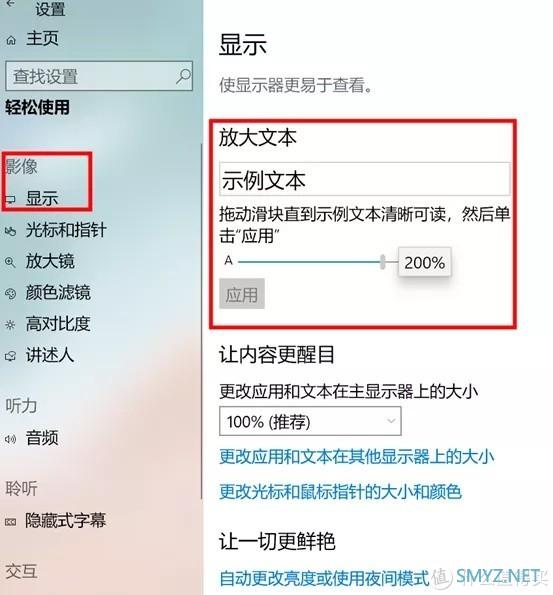
调整前后桌面图标文字。
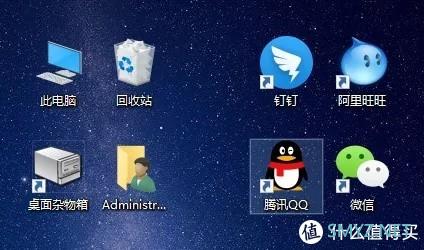
▲调整前

▲调整后
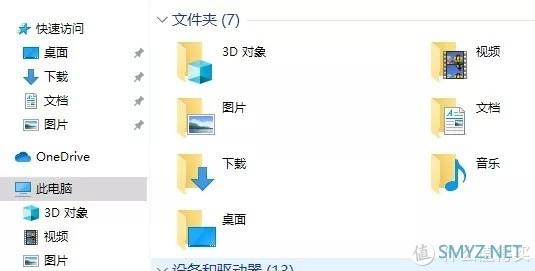
▲调整前
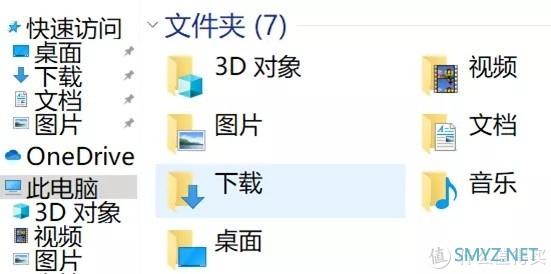
▲调整后
-
方法2:调整桌面图标大小
(只针对桌面图标有效,不能控制具体显示器)-
win10,直接桌面右键,第一个查看里,右侧的大中小三种图标大小选项。
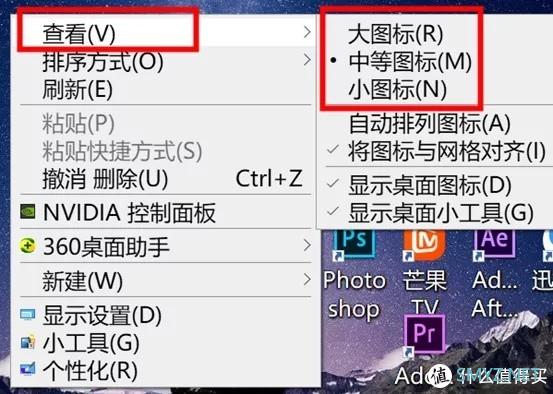
这个方法只能针对图标,对文字无效。
-
方法3:设置显示器的缩放与布局
(界面图标和内容全部缩放,可以针对特定显示器,但部分软件不受控)-
与文本缩放的差异是:
1)不止针对界面UI有效,针对内容也有效(而且无法只对界面或只对内容有效)
2)可以针对某个具体显示器实施,非全局(多屏时,更适合用这种方法)
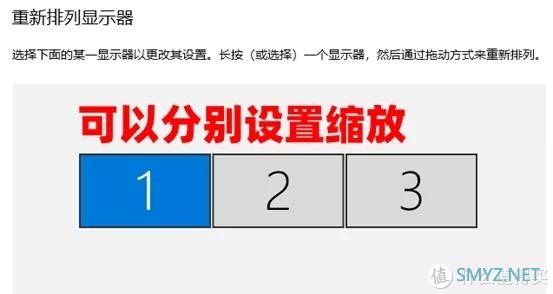
-
3)缩放档位只有100%、125%、150%、175%(没有4K显示器急需的200%档)
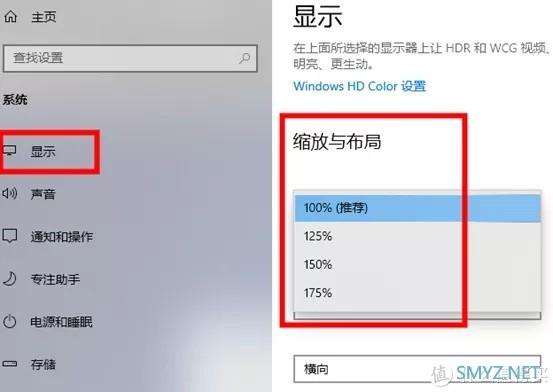
-
4)只有一部分软件可以实现清晰缩放,有一些放大后会模糊(不具备全局矢量缩放能力)
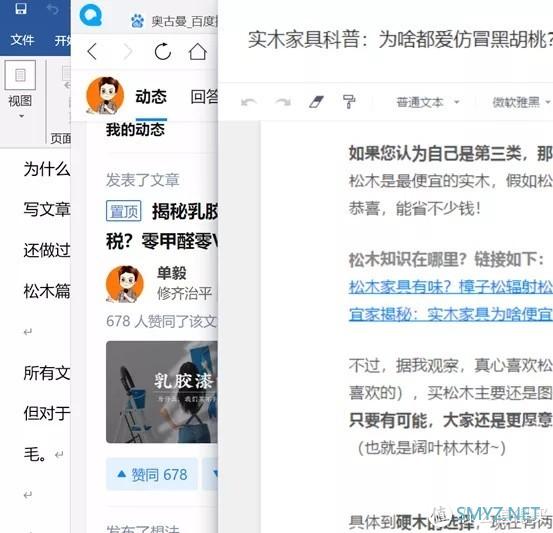
▲word和qq浏览器清楚,有道云模糊
-
这种缩放,虽然可以精准指定具体哪台显示器,但大部分软件都无法直接匹配,出来的效果是模糊的。
-
常用软件里,这些都会模糊:
QQ、微信、钉钉、有道云、爱奇艺……
(不用有4K屏也能验证,自己试试)
-
方法4:高级缩放+修复应用缩放
(针对所有显示器和所有应用)-
这个方法,与针对显示器的放大相比,得到的结果更清晰。
同时,它也不仅仅是针对某个UI或某个软件,它的缩放是全局的。
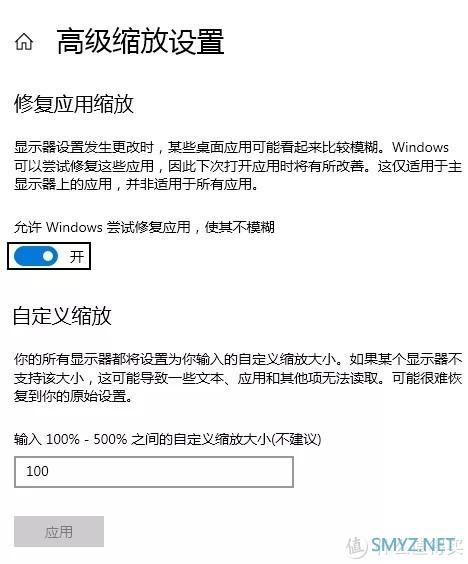
-
如果你的所有显示器都需要缩放,用这个方法比较合适,而且效果比较好。
(虽然还有部分软件不能直接放大,且每次应用必须注销)
-
使用高级缩放打开的ps,虽然UI界面和原来大小一样,但菜单内容文字都跟随系统放大了(我选的120%)。
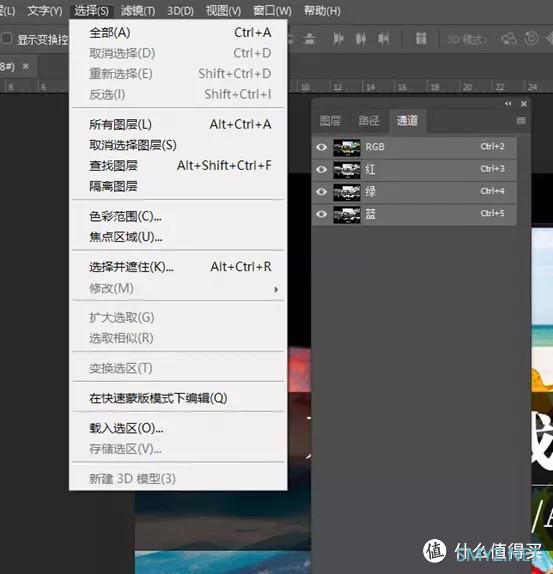
-
顺带一提:
高级缩放设置完成后,针对某个具体显示器的设置就失效了,而且也不能再次设置了。
要想重新设置针对具体显示器的缩放,只能取消高级缩放。
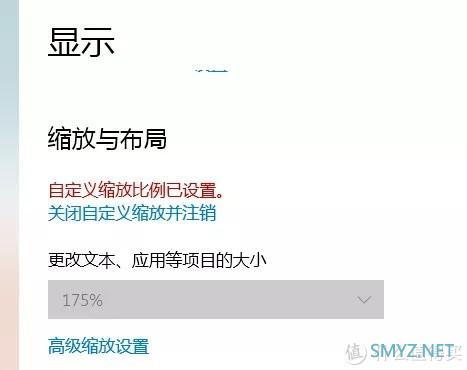
-
方法5:利用软件设置,实现放大
(每个软件都不一样,看软件自身)-
比如PS,支持UI缩放有100%和200%两档。
200%就比较适合4K显示器用户使用。
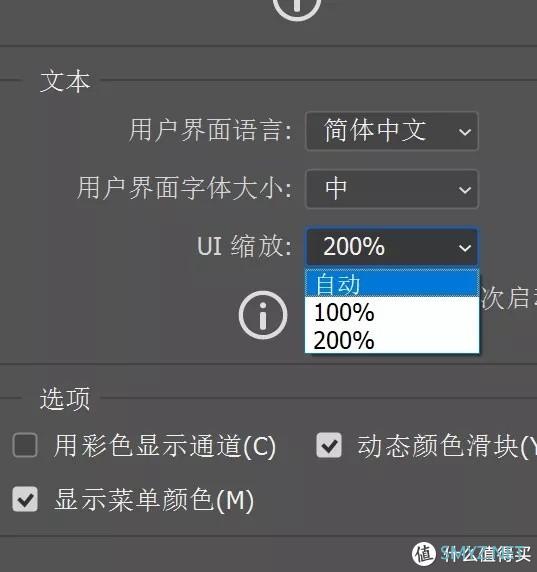
-
如果只调整UI缩放,菜单文字还是小的,所以最好配合上面提到的方法4的高级缩放设置或方法1的放大文本(实现菜单文字放大)。
-
没放大之前,菜单文字很小,读起来费劲。
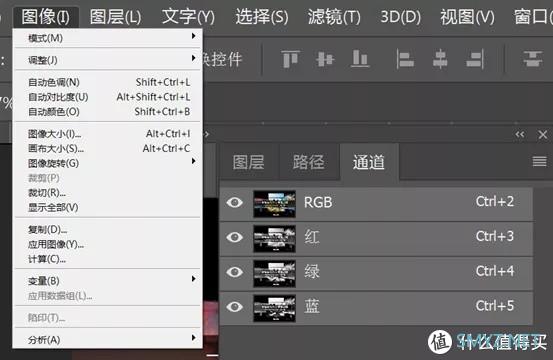
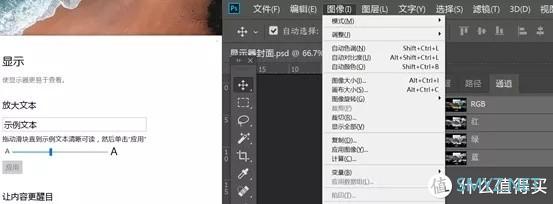
-
放大之后,比原来舒服多了(120%)。
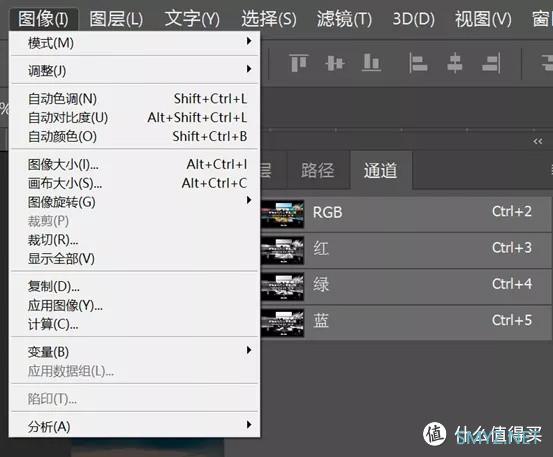
-
方法6:通过兼容性匹配系统缩放
(针对部分已经锁死UI大小的软件)-
对于某些坚守自己UI的dpi大小,坚决不跟系统走的软件,可以手动调节,强制让它跟着系统放大缩小。
-
在软件的快捷方式上,右键选属性,再选兼容性。
最下方的更改高DPI设置里,「高dpi缩放行为」选择「系统」就可以了。
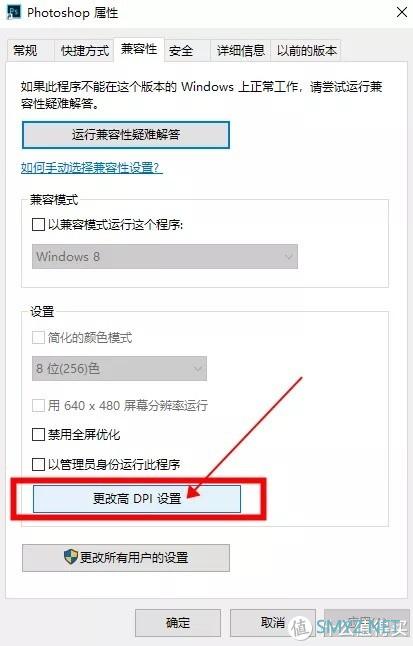
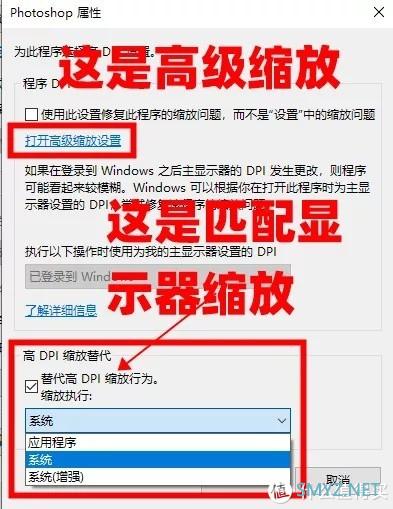
-
逻辑上「系统(增强)」是为了提升展示效果,因为跟着系统走的绝大部分都会模糊。
但实际上,使用系统(增强)会出现各种字体大小和UI比例的bug,自己体验一下再决定要不要增强吧。反正我是接受不了。
这个方法不完美,缩放后要么是bug(增强模式),要么是模糊(系统普通)。
-
方法7:整数缩放,通过显卡优化缩放
(部分显卡,可针对部分游戏)-
强调一下:
这是一个针对游戏的优化缩放能力!
-
2019年,N卡创始人老黄给了大家一个购买20系显卡的理由——整数缩放。
在20系显卡更新驱动后,会多出一个「integer scaling」的桌面尺寸缩放选项,翻译过来,就是「整数缩放」。
(20系是肯定能支持的,据说某些16系也可以,但10系以及更低肯定不行。)
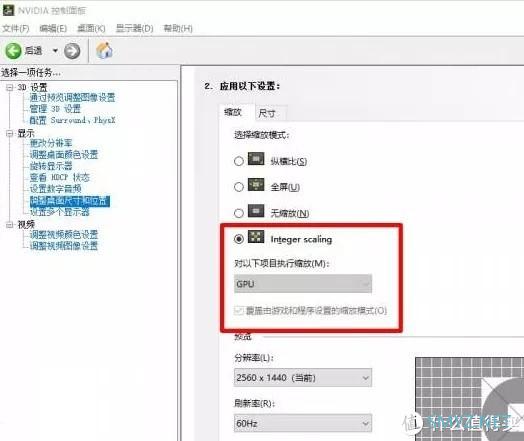
-
其效果如下:
原本因为近似算法而模糊的边缘,在新的整数缩放算法下,变得清楚了。

-
A厂显然比老黄良心得多。
2019年年底也跟进了整数缩放,并且从HD7000起(大概8年前显卡)都可以支持。
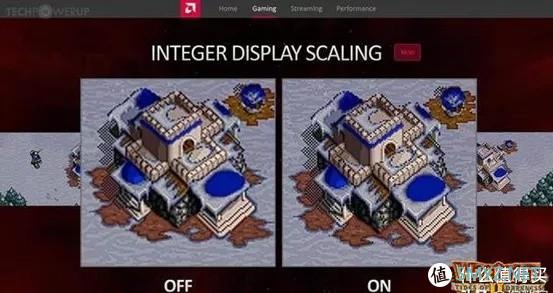
-
不过呢……这个还是针对游戏的,目的是让老游戏看起来更舒服,或者新游戏缩小提帧。
如果不玩游戏,意义不大。
-
方法8:直接调整分辨率
(针对全局都有效,但一定会模糊)-
液晶显示器,点对点是保证不模糊的基础。
所以,除非您的显示器本身分辨率就不高,否则,降低显示器分辨率一定会导致模糊。
-
这里只说一种例外:
超远距离使用时,降低分辨率是可行的。
-
所谓「3米抗锯齿,5米全高清」。
当肉眼对细节的分辨能力已经弱于显示器分辨率降低带来的边缘模糊后,降低分辨率其实也是可以的。
是的,我说的就是客厅电视~
桌面显示器的话,肯定不行!
-
做个小总结:
1、前4种方法都是利用win10设置来完成,各有利弊和针对性。2、方法567,其实都是在系统缩放基础上的「补丁」,配合使用效果最好。
3、方法8(调分辨率),是最简单直接,但也最不可行的一个方案。
4、如果是高分辨屏要兼容低分辨游戏,4K屏降1080P效果最好(2倍的关系),2K屏降1080p不是整数会有黑边,降720p则颗粒感太强。
5、如果是相同分辨率的单屏或多屏,方法4+方法6,再补充方法5最可行。
6、如果是不同分辨率的多屏……【其实没有保证清晰的完美方案,放大后一定会有模糊】!而且,还有一些拖拽、截图的bug,生产力感觉并不好!
--
| AOC卢瓦尔到底哪里不行?
| 被过誉的便宜显示器……
-在选购显示器之前,我看了十多篇各种攻略、评测,功课做得还是挺足的。
而之所以最终决定购买这款AOC卢瓦尔LV273HQPX,一个重要的原因就是「没看到什么差评」。
-
各种数码达人们,撸过数据后,给的结论都是「性价比高」。
仿佛,AOC用1000多这个价格,真的做到了戴尔明基2000多才实现的功能一样。
我TM居然信了!

-
AOC卢瓦尔已经被我退了。
为防止后来者踩坑,先明确一下退掉的原因:
1)暗部细节缺失严重,怀疑对比度有虚标
2)有比较严重的反光,有光就会影响颜色
3)屏幕颜色「可能」偏绿,有点别扭
-
暗部细节缺失+反光,真的有点忍不了。
看个图比较明显:
▲AOC卢瓦尔,除了脑袋啥也看不见
-

▲同一个镜头,戴尔U2414能看到轮廓
-
深色的椅子,穿着黑毛衣,在AOC卢瓦尔里,就完全是黑乎乎一片。
我调整了所有能调整的显示器模式,伽马值都调到3档了,但依然看不清。
-
屏幕左下角这个位置,不是漏光,而是「反光」。
我的键盘有蓝色背光,在屏幕上躲不掉,一眼就能看到。
-
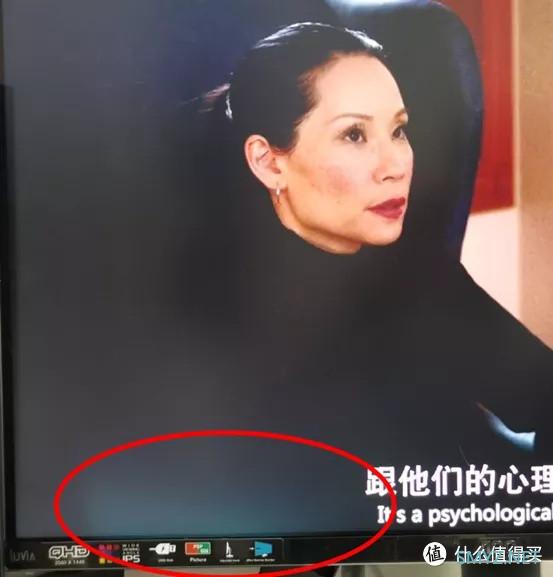
▲红圈里是反光
-
这种状态,能处理图片?
我觉得我容易被它气死!

-
反光的问题,应该是硬伤,没法解决。
屏幕上已经自带一张贴膜了,而且不能动。
-
但暗部细节差的问题,也不是完全没办法。
通过显卡,把对比度拉到0%,画面一篇灰蒙蒙,但暗部细节就能看到了。
为了让细节更清楚,可以把灰度也拉起来一点,1.10左右就可以了。
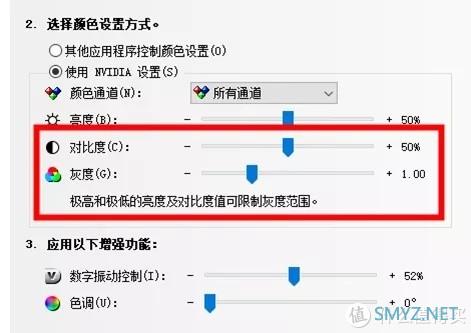
-
但这种状态下,画面会非常灰,颜色不艳丽。
那个数字振动控制可以小幅改善颜色,但偏色比较厉害,最好不要用。
-
下面是显卡调整对比度0%,灰度1.10的效果。
确实能看清细节了,但脸色已经变成灰白了……

▲斜着拍,是为了避开反光
-
对比一下,显卡调整后,细节出现了,但颜色真的太差了!

-
这是什么问题?
这是「虚标对比度」啊!!!
-4年前的显示器,U2414,6bit抖8,对比度1000:1有这个表现是正常的。
AOC卢瓦尔,你原生8bit,号称对比度1000:1……结果就这个鸟样?
这个水平,顶多600:1吧,连正常使用都要打折扣!
-
我想问问那些推荐AOC卢瓦尔的所谓大V们:
你们真的用过……不,你们见过这款AOC的卢瓦尔真机吗?
就这个表现,能用来做设计?叫做性价比?

-
当然,也不是没有好的地方。
屏是完美屏无点,3年只换不修也算有保障。
相比戴尔来说,屏幕基本不漏光,品质不错。
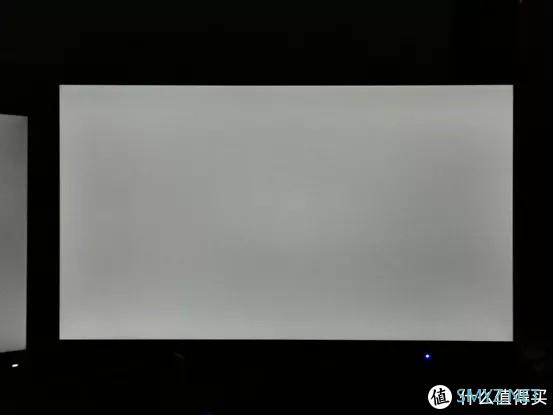
-
虽然操作用的按钮很垃圾,但i-menu可以用。
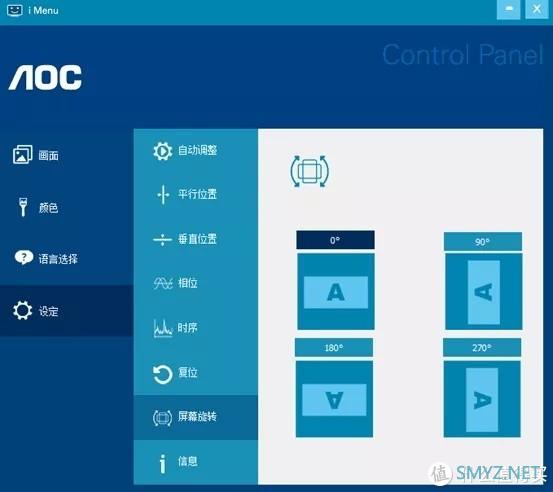
▲直接在机器上扣按钮太费劲了
用软件调节好多了,虽然能调的也不多
-
-
| 不玩游戏多屏生产力,
| 1080p的最佳拍档7款备选!
-AOC卢瓦尔的问题这么明显,直接退掉不就完事了嘛,为啥还纠结呢?
主要是,因为……无知!
-
数码领域,不是我的主力研究范围,平时关注也不多。
-
买来最开始还觉得不错,简单测试了一下,觉得可以。
然后看到了那一片漆黑和蓝色反光,觉得忍不了,折腾半天各种调试,均以失败告终,想退。
从网上查了各种解决方案,最终通过显卡调节的方式,终于找回了缺失的暗部细节……又不想退了。
但看图颜色都没了,画面灰蒙蒙一片,非常明显,又想退。
看看戴尔漏光,看看明基阴阳屏……不知道换啥好,又不想退了。
但最终想了想,大不了还是用回原来的U2414,还是退吧!
-
直到申请了退货后还在想,如果京东给顺利退,那就退,如果不给退,那就认命继续用……
对,就是无知!没见过好东西!
现在用了换了更好的,不纠结了!
玛德智障,就应该直接退,折腾个P!

-
换了个啥呢?
简单讲讲我的选购过程。
-
首先,是确认尺寸
-确认了任何一种缩放都是不完美的之后,我就再次彻底放弃了4K(对,被某些人忽悠的又觉得4K可以试试了,差点上当)。
用过卢瓦尔后,我觉得27寸2K的字也依然不够大,影响工作效率。
所以,最终圈定的范围是:
1)还是24寸,16:10,字和1080p一样大。
2)32寸的2K,像素间距几乎和24寸1080p一样大。
-
像素间距列表:
24寸 1080p 像素间距 0.274毫米(√)
27寸 2k1440p 像素间距 0.233毫米
27寸 4k 2160p 像素间距 0.1554毫米
32寸 2k 1440p 像素间距 0.2767毫米(√)
32寸 4k 2160p 像素间距 0.181毫米
-
顺带一提:
我眼睛距离显示器在75~80厘米左右,1080p也没觉得有颗粒感。
但如果拉到50厘米以内,确实细腻度就下降了,颗粒感也出现了。
各位强调4K细腻感时,最好也把您距离显示器的距离描述一下……
-
满足上述条件的,
共有7款显示器!
-32寸2K,有3款
-32寸这个大小的本来就少(太大),戴尔旗下就不做这个尺寸。
定位在高端生产力级别的,那就更是寥寥无几了。
好不容易有几款,但销量都不高。
-
AOC卢瓦尔
LV323HQPX

8bit原生,抖10bit。
和27寸那款配置基本一样,只是面板换了VA,尺寸也变大了。
这款用的是MVA面板,理论上对比度应该更高,但没有实际标注,不好确认(暗部应该比27寸好得多)。
-
100%srgb色域,有出厂校色报告。
玩游戏看视频肯定不合适,但用于静态作图以及码字,理论上还是可以的,而且「表面性价比极高,只要1599元」。
-
但,我还是劝大家不要买!
这个款,京东没卖的,天猫AOC旗舰店里有,评价虽然不错,但销量为零。
真要买的话,一定做好踩坑准备!!
(而且目前貌似也断货了)
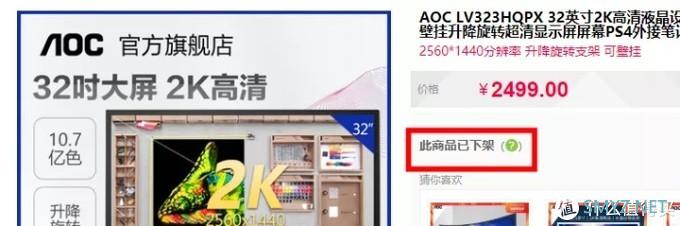
-
飞利浦 328系列
328P6AUBREB
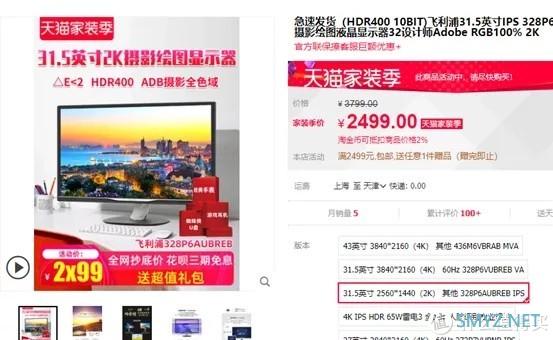
天猫精选

PHILIPS 飞利浦 328P6AUBREB 31.5英寸 IPS-ADS显示器(2560×1440、99% AdobeRGB、DisPlayHDR 400)
2494元起
实时价格1小时前已更新
去购买
优惠
满1000.00元减5.00元
扫码领取
使用什么值得买App扫码领券更轻松
查看更多商城
京东

PHILIPS 飞利浦 328P6AUBREB 31.5英寸显示器 2560×1440 IPS(LGD面板) 60HZ
4999元
实时价格1小时前已更新
去购买
▲一样的东西,但为啥京东贵这么多,我就不懂了……
-
8bit原生,抖10bit。
ips屏幕,对比度标称3000:1…… 应该是虚标。
大妈家写的对比度是1200:1,我觉得还比较合理,毕竟是ips屏,又不是va屏。
-
HDR400,亮度450尼特,看视频也是个好选择。
aRGB和sRGB都接近100%,做设计也是可以的。
-
踩坑提示:
ips屏有漏光问题,对比度标的有问题。
而且月销比较少,不知道有啥隐藏问题,慎重选购!
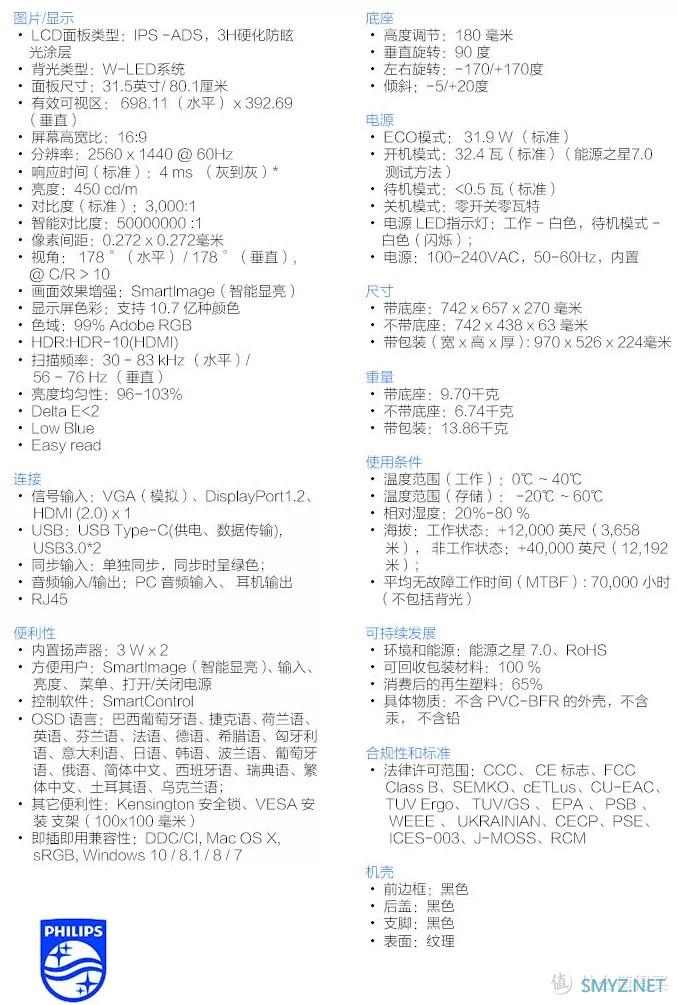
明基 pd系列
PD3200Q
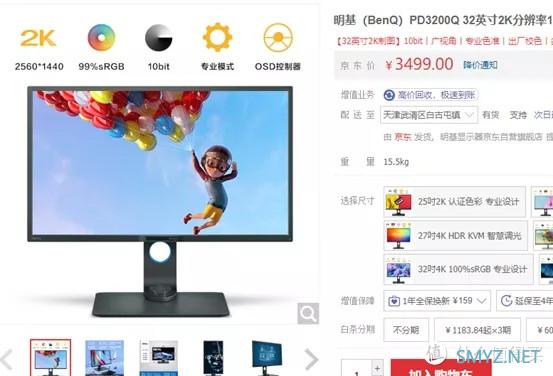
-
专业制图显示器。
8bit原生,抖10bit。
VA屏,不用担心漏光问题。
对比度3000:1,不用担心暗部细节问题。
-
专业色域,srgb和rec709都是100%,300尼特亮度。
虽然没有hdr(看视频可能不爽),但制图应该没问题。
-
静态画面,作图码字勾线条,尤其是搭配1080p多屏使用,绝对利器!
-
问题提醒:
VA屏的可视角度不如IPS屏大,一个人用是ok的,但如果需要多人分享,恐怕不行。
理论上VA屏的响应时间有点慢,不过这款还好,但恐怕也不适合fps游戏。
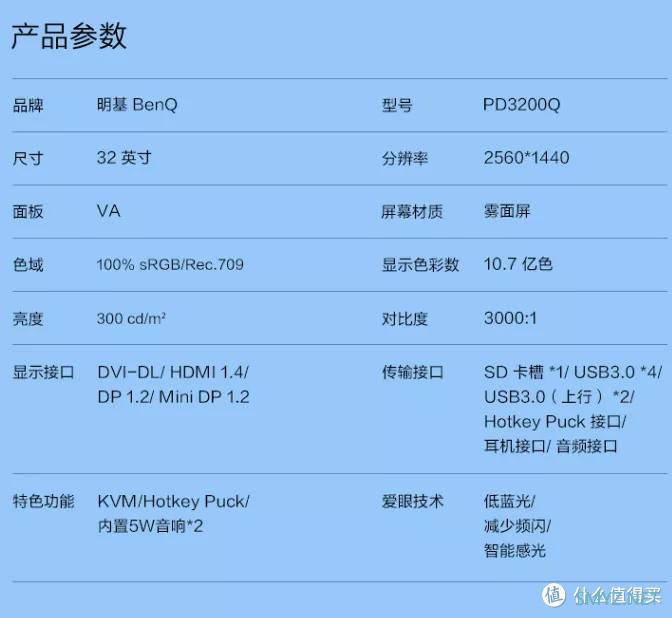
-
方便大家对比,上面的3款「32寸2K不游戏」显示器,全部数据对比如下。
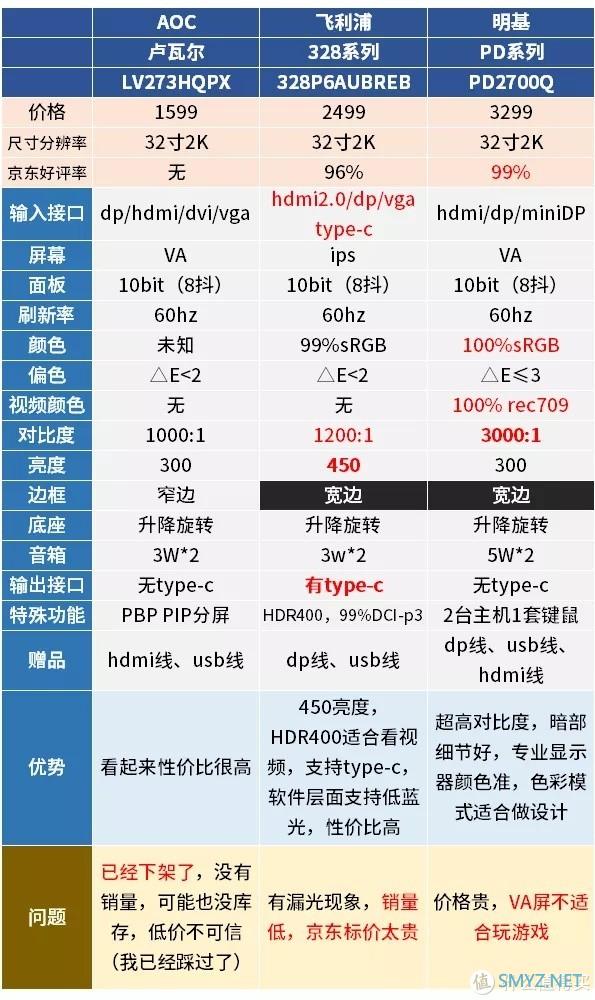
-
24寸16:10,有4款
-16:10,其实是非常适合「生产力」的尺寸。
但显示器整体都被游戏带跑偏了,所以……16:10也很稀缺。
下面挑这4款,可能是为数不多当做生产力还值得买的。
-
明基 sw240
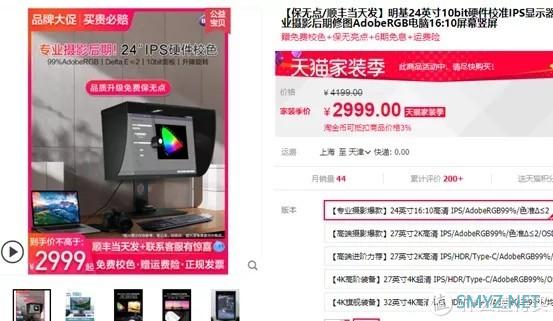
-
16:10的24寸专业摄影后期显示器。
颜色校准是本款显示器的最大特点,最适合处理静态彩色图片。
同时,因为是16:10的1920屏幕,所以高出来的一截也会给处理文字、网页、软件增加一些纵向空间。
-
2999的价位,保证颜色准确,如果工作就是与之有关,我觉得还挺值。
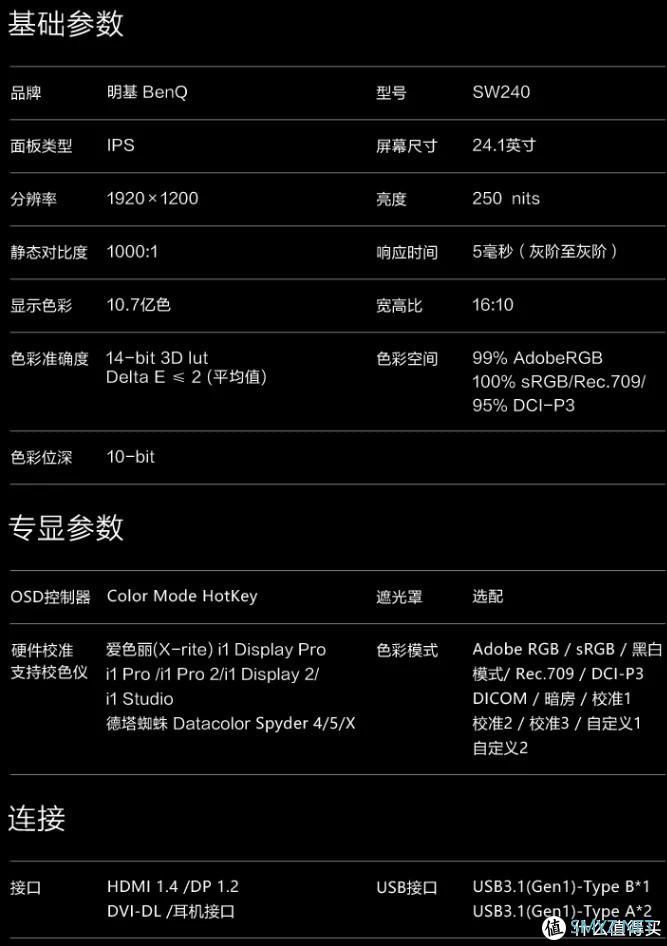
-
华硕 PA248QV
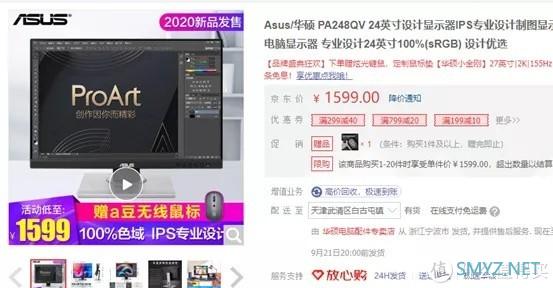
-
华硕旗下为数不多的「针对设计制图」的显示器。
16:10的黄金比例,ips屏,8bit,300尼特亮度。
-
sRGB和rec709色域都是100%,△E<2。
至少数据上算是专门为设计准备的,没啥硬伤。
-
值得强调的有3点:
1)支持75Hz刷新率,比其他60Hz的快点,虽然意义不大。
2)理论上应该也有漏光,但销量太低,没看到有人提及,不好判断。
3)屏幕反光也很强,如果做设计,请准备一间无光暗房。
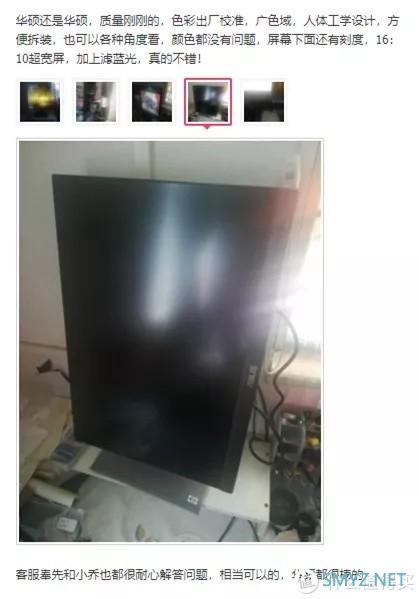
-
戴尔 U2415

-
戴尔旗下U系列里硕果仅存的16:10。
ips屏幕,8bit(怀疑是6抖8),300尼特亮度。
-
sRGB色域都是99%,△E<3。
数据上不如华硕那款,但也够用了。
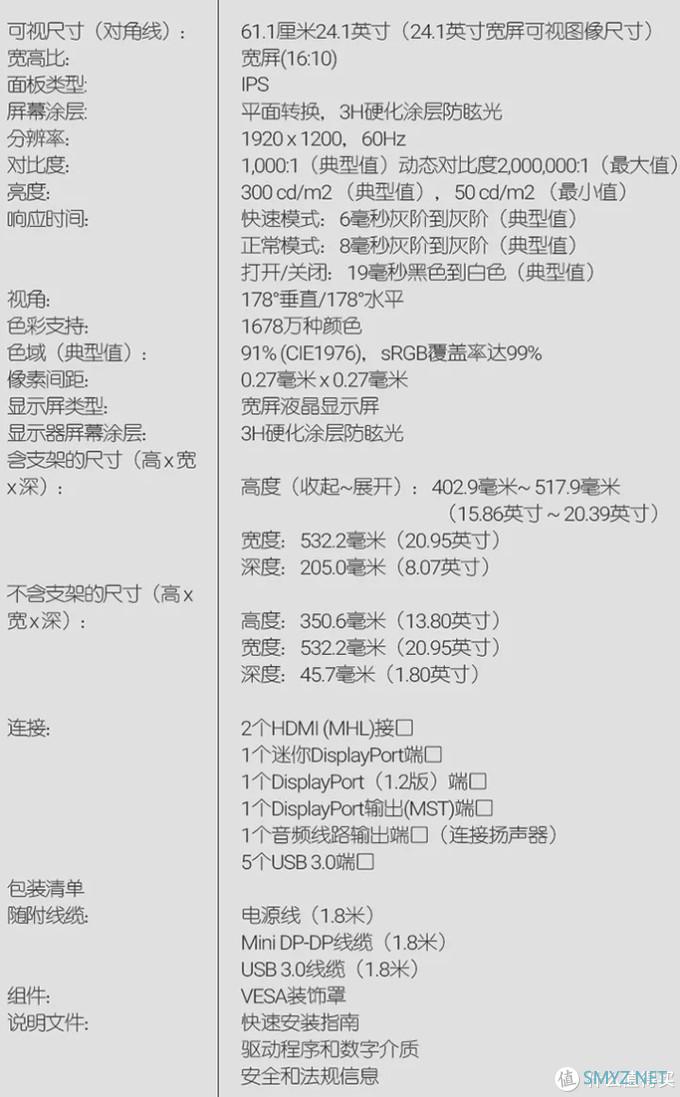
-
问题:
虽然戴尔一贯控制反光比较好,但祖传漏光问题也是客观存在。
当然,如果实在懒得尝试,无脑买戴尔也是一种选择。
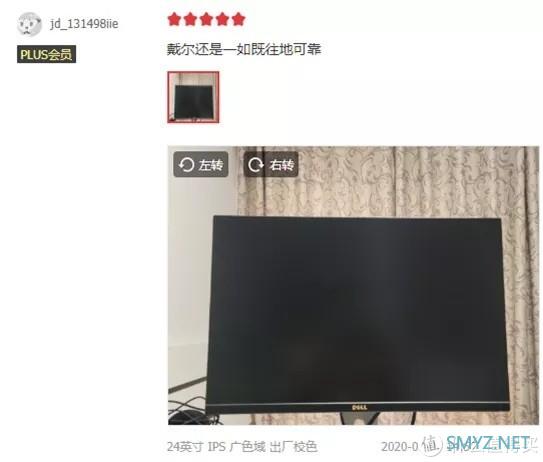
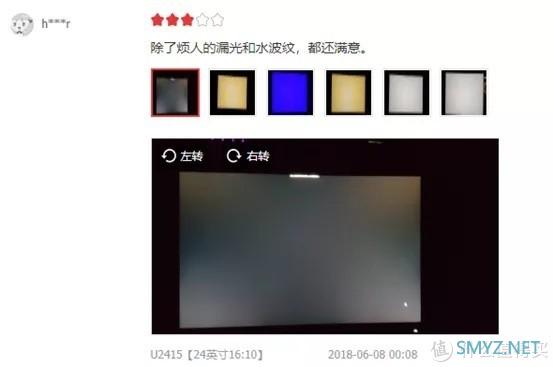
-
明基 BL2581T
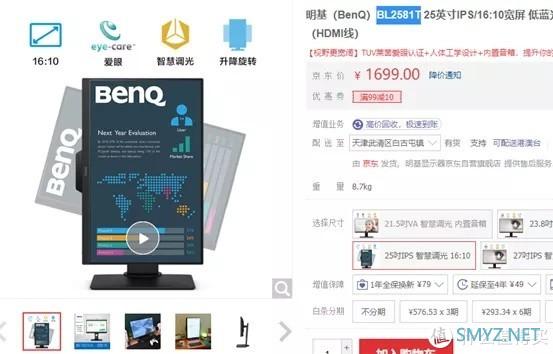
明基旗下的「办公16:10」显示器。
虽然价格比戴尔和华硕都贵一截,但数据上并没有更出彩。
-
问题:
没有色域说明,没有色深说明,应该不太适合做设计。
而且,因为是ips屏,所以漏光现象依然严重,不比戴尔好。
(反正我没太看明白为啥这款卖的会比华硕那款好)
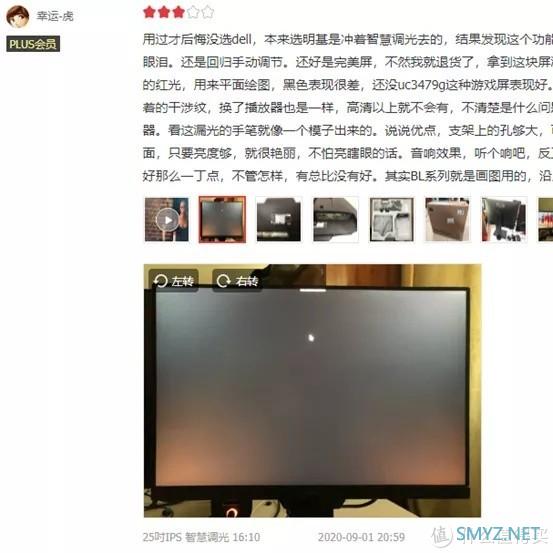
-
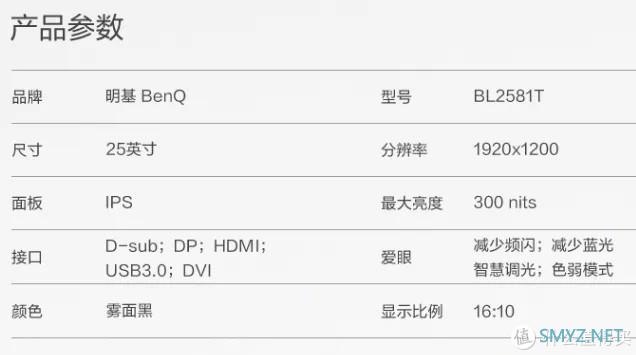
-
同样,为了方便对比,这4款16:10的特性对比如下。
(买哪个,我还真的有点犹豫呢~)
-
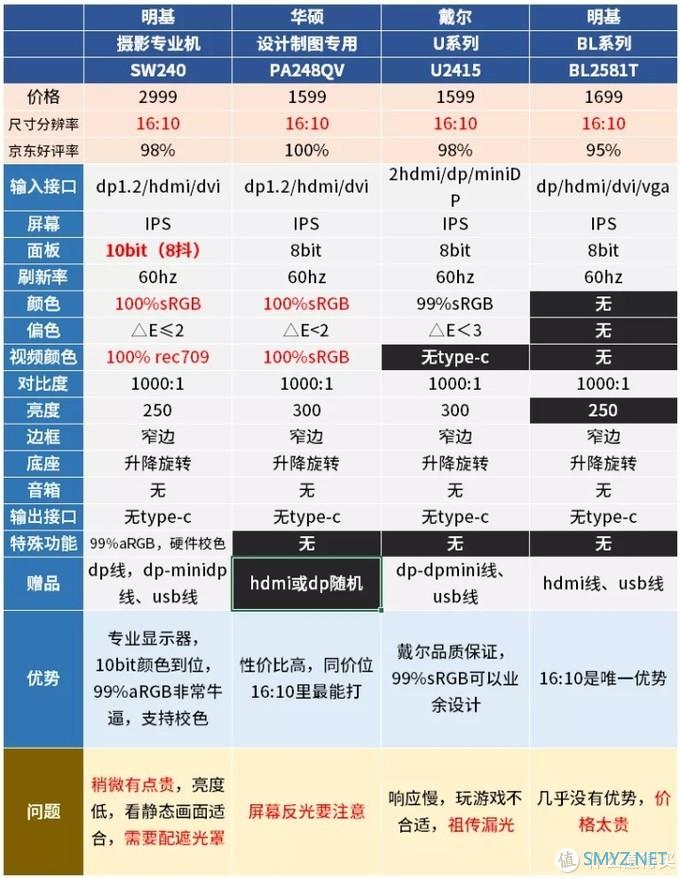
-
7款介绍完毕,各有千秋。
-
AOC的便宜货,我肯定不会再踩了。
明基和戴尔还是更让人安心一些。
-
16:10选哪款还没想好,但32寸的已经到手了。
你猜的没错,就是明基PD3200Q。
-
到底好不好呢?
这回想不想退?
且听下回分解!

-
本篇已经6000字了。
该讲的干货已经差不多了。
写下篇的时候,应该已经入16:10。
等我!
————————————
这是我200万装修知识中的一篇!
感兴趣请关注我,帮您答疑解惑!
单毅讲装修,陪您把房子变成家!












 加载中,请稍侯......
加载中,请稍侯......
网友评论